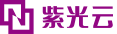最近更新时间:2022-07-01
创建桶后,可以上传文件到桶。可以直接上传文件到根目录,也可以上传文件到子目录中。您可以在上传文件对话框中设置文件访问权限,但只有在选择文件上传前才会生效。
通过控制台上传文件时,最大可上传文件的大小为5GB。当文件大于5GB时,请通过API或者SDK方式上传。
登录紫光云控制台。
在左侧导航栏中,依次选择“产品与服务 > 存储 > 对象存储”。
在对象存储导航栏中选择“桶列表”,进入桶列表页面。
单击桶名称,进入桶空间概览页面。
选择文件管理页签。
上传文件到根目录或者新建目录下。
上传文件到根目录:单击页面上方的“上传文件”。
上传文件到子目录:
(1) 单击“新建目录”,输入目录名称,并单击“确定”。
(2) 单击目录名称,进入目录。
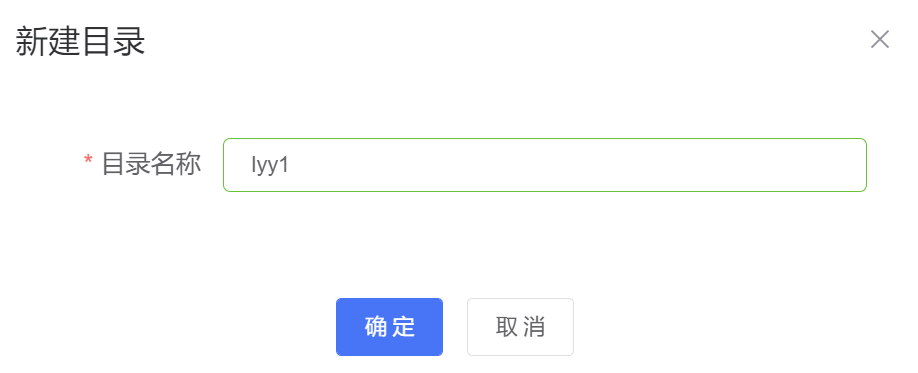
(3) 单击“上传文件”。
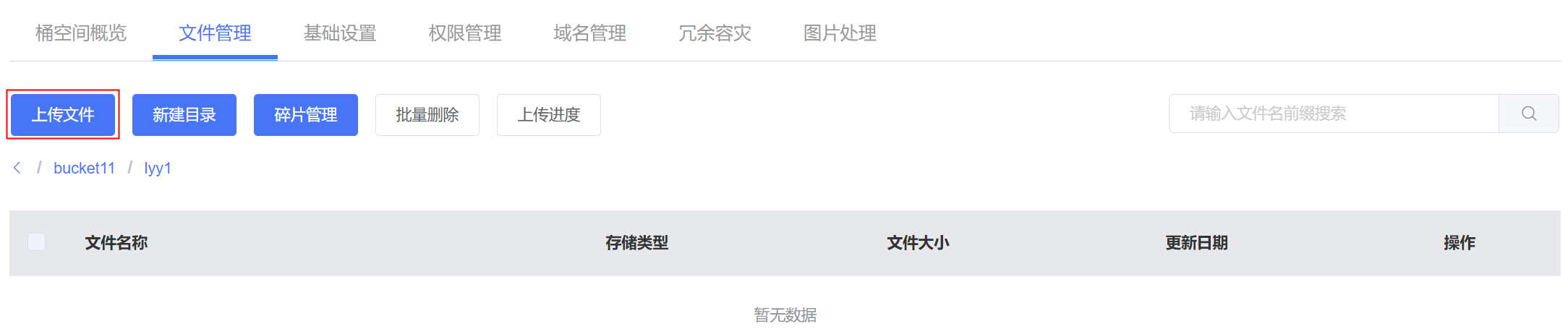
在上传文件弹窗中,选择文件的访问权限、存储类型,按需要选择上传文件或文件夹。
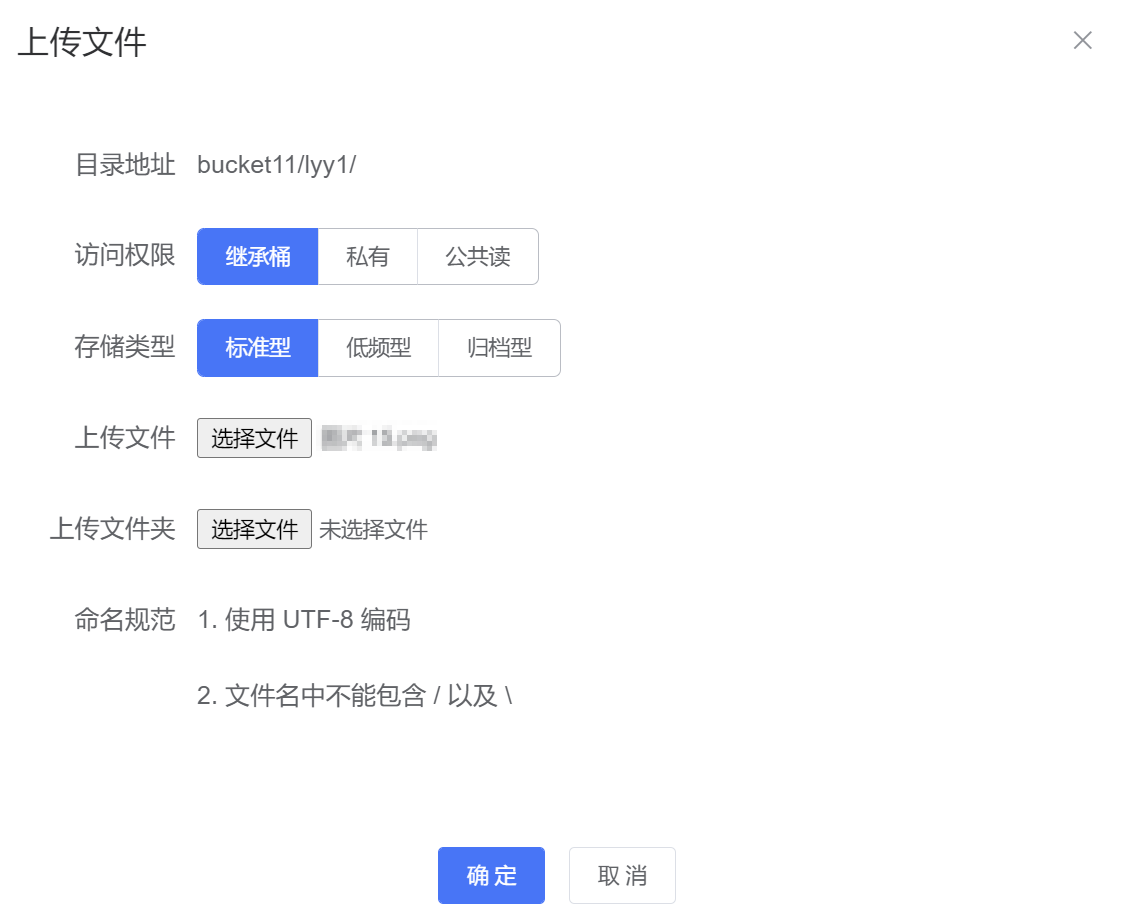
单击“确定”。
上传完成后,在“上传进度”窗口,单击“完成”。